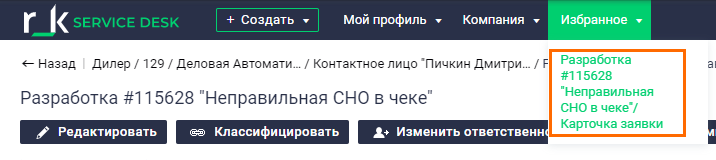Введение
Для аутентификации на портале используется:
Вход на портал
- Перейдите по адресу https://sd.rkeeper.ru
- Укажите свой логин и пароль
- Нажмите Войти.
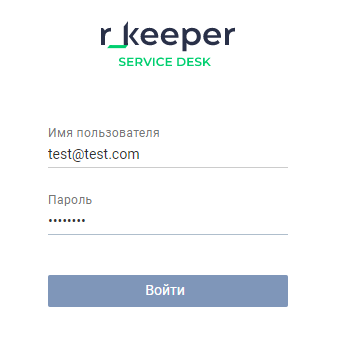
Домашняя страница
После успешной аутентификации откроется домашняя страница пользователя.
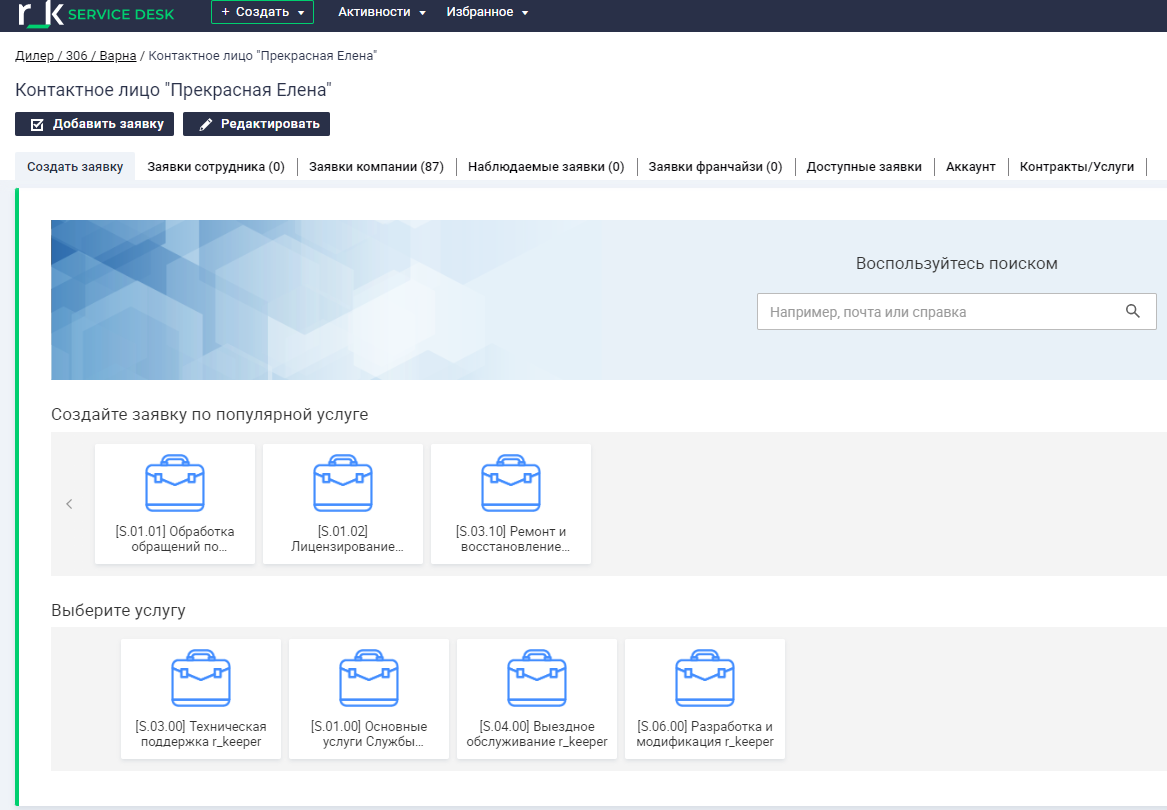
По умолчанию это страница быстрого "создания заявки". На которой заявку по необходимой услуге можно создать в одно нажатие при помощи витрины услуг:
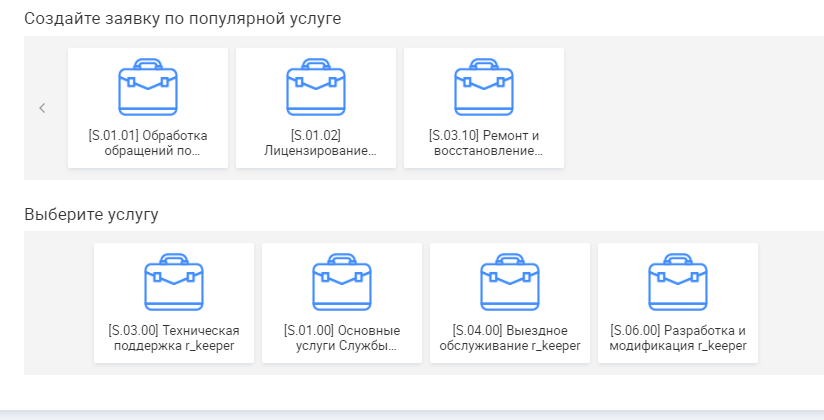
Домашнюю страницу можно изменить. Для этого:
- Перейдите на страницу, которую необходимо сделать домашней. Например, перейдем на страницу с листингом заявок
- Нажмите в правом верхнем углу на иконку домика

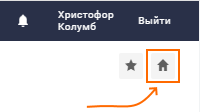
- Согласитесь с подтверждением
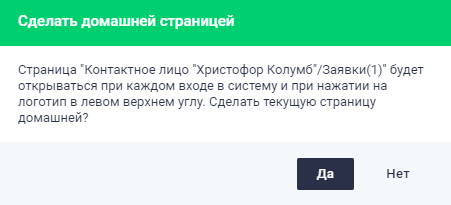
Следующая вкладка "Заявки сотрудника". Содержит все заявки созданные от вашего имени в службу технической поддержки:
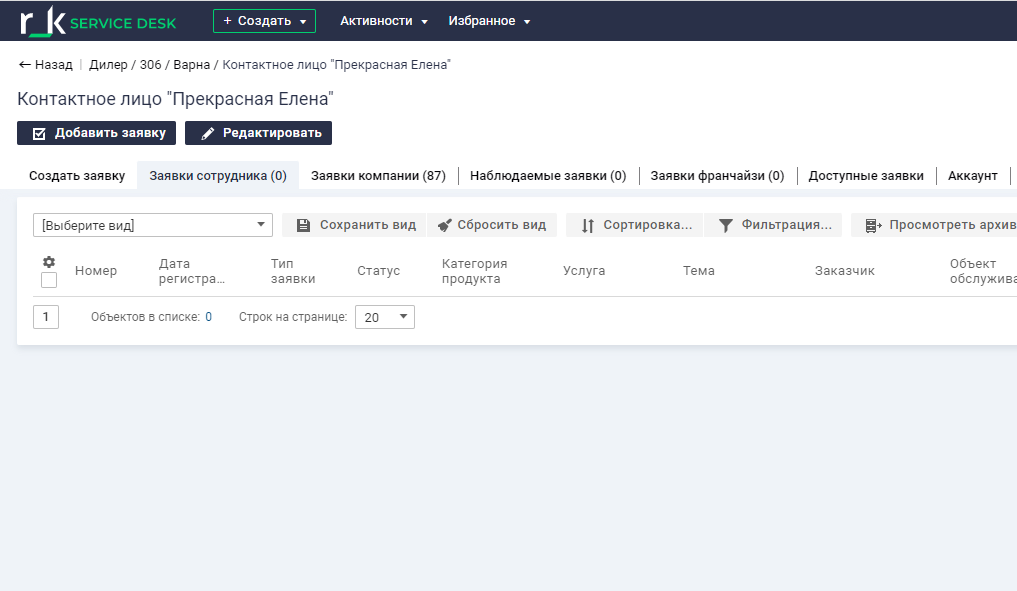
По любой из колонок таблицы можно сортировать и фильтровать заявки, также можно настроить индивидуальный вид данной таблицы "под себя".
Следующие вкладки, аналогичны предыдущей
- "Заявки компании" - здесь содержаться задачи созданные всеми сотрудниками вашей компании;
- "Наблюдаемые заявки" - отображает список заявок в которые вы самостоятельно добавились, как "наблюдатель";
- "Доступные заявки" - отображает список всех заявок, включая заявки других компаний, которые вам доступны для просмотра;
Страница "Аккаунт"
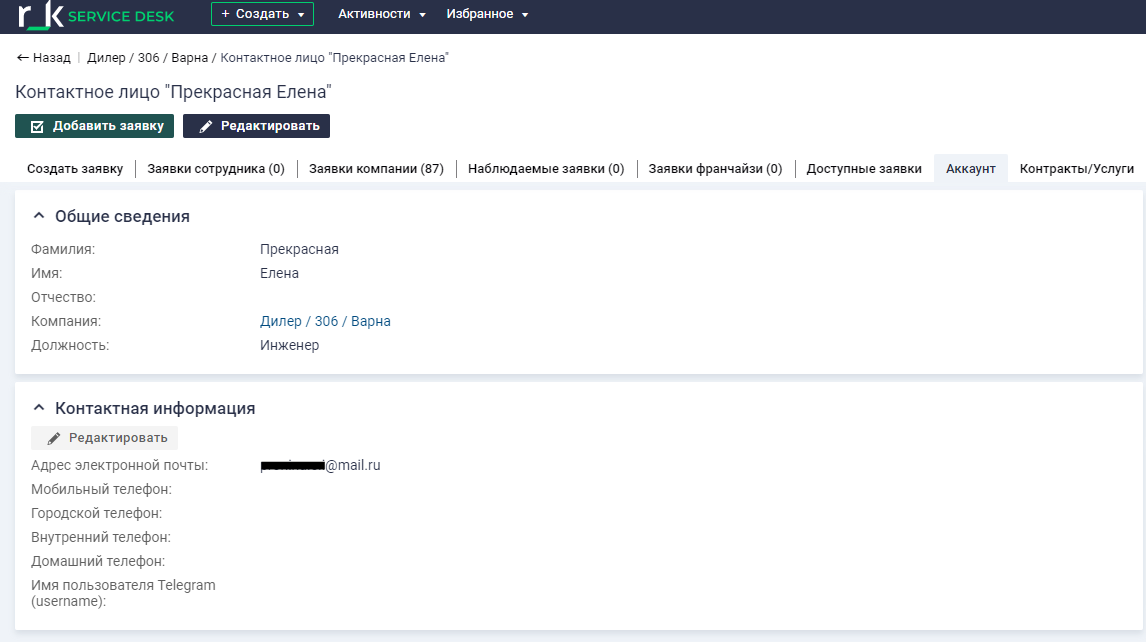
На странице "Аккаунт" пользователя доступны следующие разделы:
- Общие сведения — ФИО и другая информация о пользователе
- Фотография
- Контактная информация — электронная почта, телефон и другие данные
- Логин — информация о логине
- Параметры для заявок по умолчанию
В данном разделе можно настроить в каком виде по умолчанию будут создаваться ваши заявки, срытыми для пользователей других компаний или нет, для настройки данного параметра достаточно снять или установить соответствующие галочки:
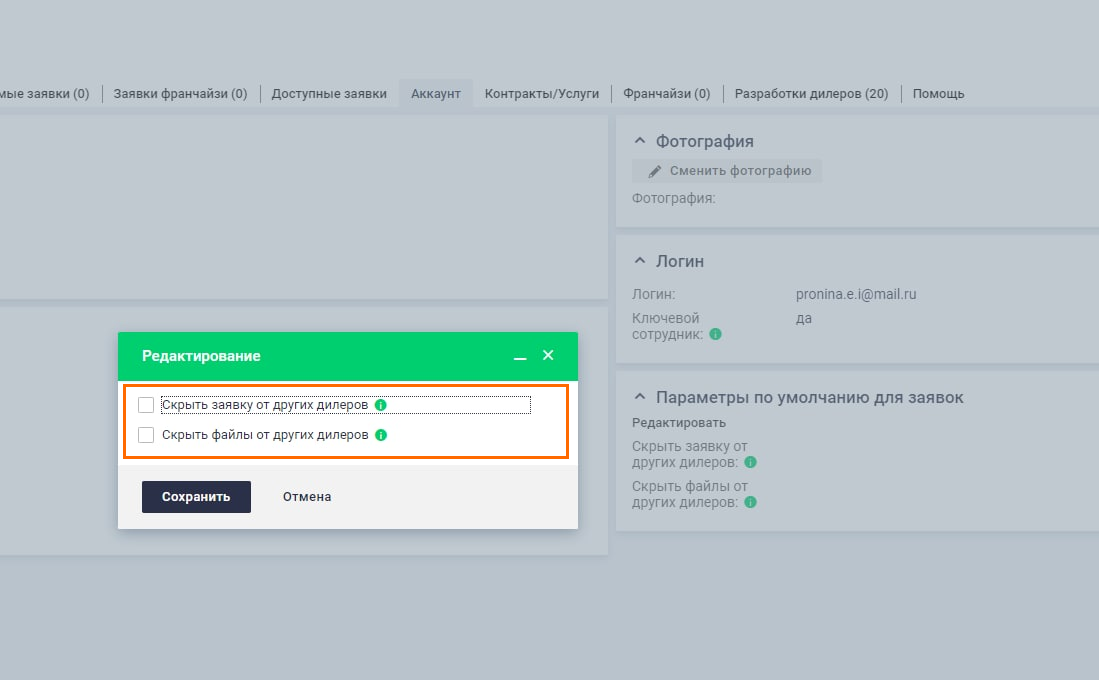
Избранное
Любую страницу портала можно добавить в Избранное — находясь на нужной странице, нажать в правом верхнем углу иконку со "звездочкой":
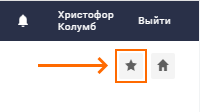
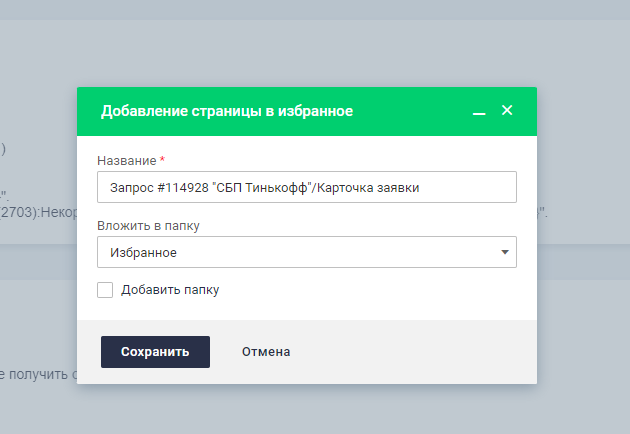
После добавления страницы в "Избранное" в нее можно переключится перейдя в соответствующее верхнее меню: